5 Android-приложений для решения проблем с тайм-аутом экрана
Разное / / February 15, 2022
Мы любим потреблять медиа на наших смартфонах, и некоторым из нас даже удается сделать работу на них. Хотя время автономной работы является проблемой, а более короткое время ожидания экрана обычно означает, что ваша батарея будет работать дольше, иногда мы можем делать что-то вроде просмотра длинного видео, и установленный период времени ожидания экрана слишком короткий, из-за чего экран выключается до того, как видео над.

Чтобы обойти это, вы можете вручную зайти в настройки своего устройства и отключить период автоматической блокировки, но это может быть довольно утомительно. К счастью, существуют приложения, которые позволят вам быстро адаптироваться к ситуациям, когда вы не хотите, чтобы экран вашего телефона автоматически блокировался.
Есть также приложения, которые предлагают полезные функции, такие как блокировка экрана, когда вы делаете движение, чтобы положить его в карман, чтобы предотвратить карманные циферблаты. Как правило, эти приложения предлагают возможность использовать умные методы включения или выключения экрана в зависимости от ситуации.
1. Умный экран
Умный экран от COOL-APPS.MOBI позволяет отключить период автоматической блокировки экрана вашего устройства Android по запросу, чтобы удовлетворить ваши потребности.
Пока приложение работает, будет постоянное уведомление и соответствующий значок.
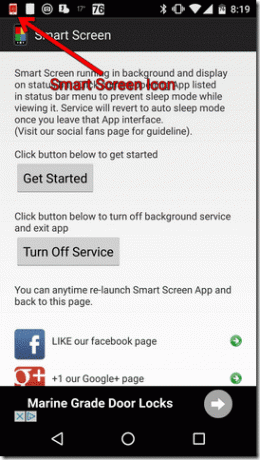
Просто нажмите Начать чтобы запустить процесс, а затем Отключить службу для того, чтобы отключить его, если вы видите необходимость.
Чтобы экран оставался разблокированным в любое время после активации услуги, просто потяните вниз панель уведомлений и выберите соответствующее уведомление, как показано ниже.
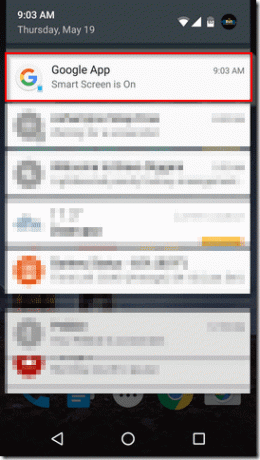
2. Гравитационный экран
Гравитационный экран предлагает несколько функций, которые могут улучшить цикл включения и выключения телефона. Однако сначала вам нужно будет активировать Gravity Screen в качестве администратора устройства, прежде чем вы сможете пользоваться его функциями.
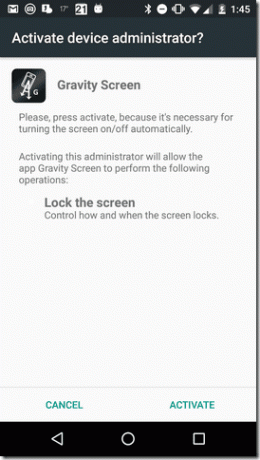
Вам также нужно будет установить переключатель включения/выключения в приложении на На должность.
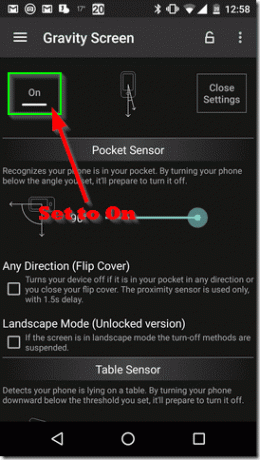
Карманный датчик
Датчик гравитации имеет возможность выключать телефон, когда вы делаете движение, чтобы положить его в карман.
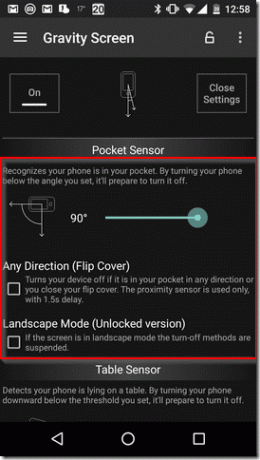
Во-первых, вам нужно будет определить угол, на который нужно повернуть телефон, чтобы он выключился. Этот угол относится к вертикальной оси. Существует также вариант, который работает в сочетании с откидной крышкой и датчиком приближения вашего устройства. Если откидная крышка закрыта, что блокирует датчик приближения, через 1,5 секунды экран вашего устройства выключится.
Примечание:
Датчик стола
У вас также есть возможность управлять экраном вашего телефона в зависимости от того, лежит ли он на столе или нет.
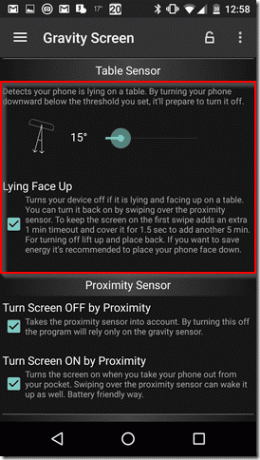
Если включить телефон через установить угол относительно вертикальной оси, он подготовится к выключению. По сути, вам придется повернуть телефон на этот угол, чтобы положить его лицевой стороной вниз на стол. После того, как его поместят вниз, он в конечном итоге выключится. Вы также можете настроить устройство так, чтобы оно отключалось, если положить его на стол лицевой стороной вверх. Затем вы можете провести по датчику приближения, чтобы экран оставался включенным.
Настройки датчика приближения
Вы должны обратить внимание и выбрать настройки датчика приближения, которые лучше всего подходят вам. Датчик приближения может сыграть важную роль в бесперебойной работе этого приложения.
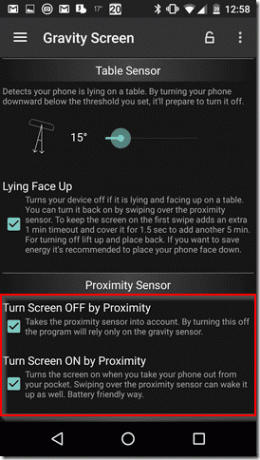
Вы можете установить, хотите ли вы, чтобы экран отключался, в первую очередь, с помощью датчика приближения. Если этот параметр не выбран, ваш телефон будет полагаться исключительно на свой акселерометр, чтобы определить, когда следует выключить экран.
Вы также можете настроить включение телефона с помощью датчика приближения. Это может вступить в игру, когда вы достаете телефон из кармана. Вы также можете просто провести по датчику приближения, чтобы разбудить его.
Включить экран движением
Вы можете настроить экран телефона так, чтобы он включался всякий раз, когда его перемещают лицом вверх.
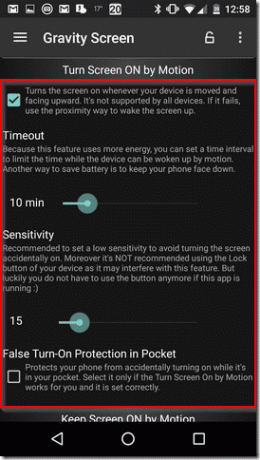
Если эта функция активна, это немного пожиратель энергии однако, поэтому вы должны определить разумный срок, по истечении которого перемещение телефона для включения вашего устройства будет отключено.
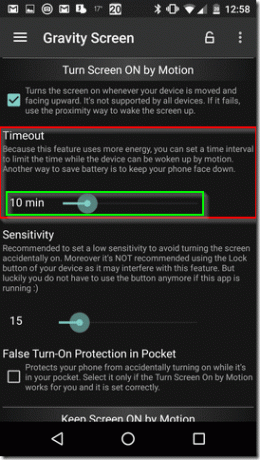
Вам также нужно будет убедиться, что ваше устройство не обнаруживает малейших движений, чтобы избежать случайного включения экрана. Для этого установите Чувствительность до относительно низкого уровня. Около 15, кажется, работает нормально для меня.
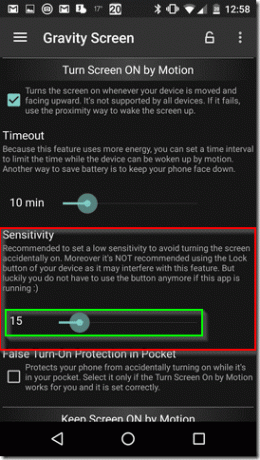
Если вам удалось правильно настроить включение экрана по движению, вам также следует включить настройку, предотвращающую случайное включение телефона, когда он находится в кармане.
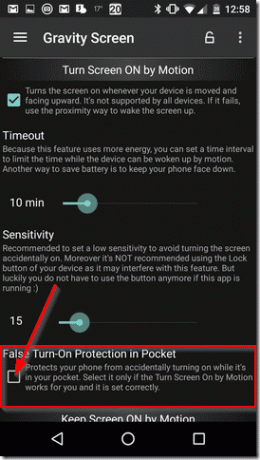
Держите экран включенным движением
Этот конкретный параметр позволяет предотвратить выключение телефона, не касаясь его, обнаруживая небольшие движения, когда вы держите телефон. Чтобы эта опция работала эффективно, установите Чувствительность до относительно высокого значения. Около 55 работал хорошо для меня.
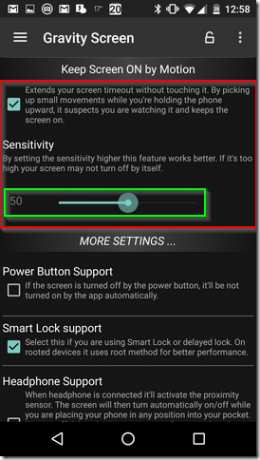
Больше настроек
Есть несколько дополнительных настроек, которые можно включать и выключать с помощью соответствующих флажков в разделе Больше настроек.
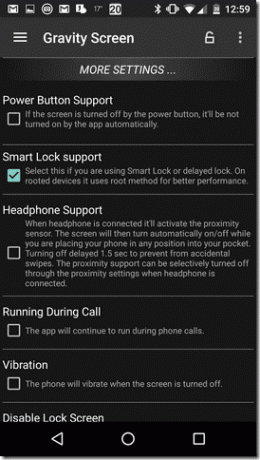
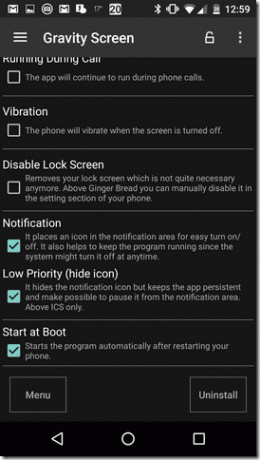
Они следующие:
- Поддержка кнопки питания: включение этого означает, что если вы заблокируете телефон с помощью кнопки питания, он не будет включен с помощью экрана гравитации.
- Поддержка Smart Lock: включите это, чтобы приложение хорошо работало, если у вас есть Умный замок включено на вашем устройстве Android
- Поддержка наушников: активирует датчик приближения при подключении наушников, чтобы контролировать циклическое включение и выключение экрана.
- Запуск во время вызова: если этот флажок установлен, это приложение будет продолжать работать во время вызовов.
- Вибрация: телефон вибрирует, когда экран выключен
- Отключить экран блокировки: удаляет экран блокировки.
- Уведомление: размещает уведомление на панели уведомлений для быстрого доступа к настройкам приложения.
- Низкий приоритет: скрывает значок приложения.
- Начать при загрузке
3. Умный экран Novum
Умный экран Novum предлагает пользователям четко определенные действия для контроля времени ожидания их экранов. Это приложение использует в основном датчик приближения.
Приложение разделено на три основные вкладки, которые Экран включен, экран выключен и Настройки.
Экран включен
Основная настройка, представленная на этой вкладке, позволяет вам указать, хотите ли вы, чтобы экран автоматически включался, когда датчик приближения свободен. Проверять Экран включен если это то, что вы хотите.
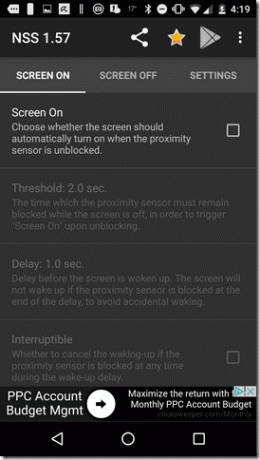

Проверка Экран включен позволяет получить доступ к некоторым дополнительным параметрам, которые могут улучшить ваш опыт.
Вы можете установить время, которое должно пройти, прежде чем ваш экран снова включится после разблокировки датчика приближения.
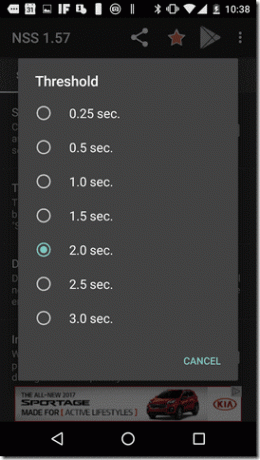
Вы также можете установить период задержки перед пробуждением экрана. Это помогает предотвратить случайное пробуждение.
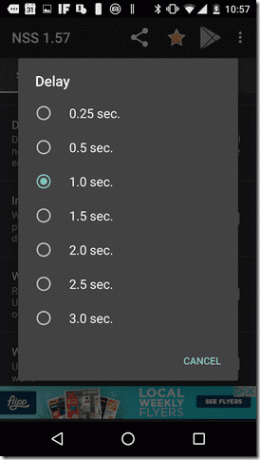
Выбрав прерываемый вы можете отменить процесс пробуждения экрана, если датчик приближения заблокирован в любое время во время задержки пробуждения.
Давать возможность Требуется волна чтобы позволить волне разбудить ваше устройство, если вы обнаружите, что ваше устройство просыпается само по себе.
Давать возможность Обходной путь если не работает включение экрана.
Отключения экрана
Основная настройка на этой вкладке позволяет вам выбрать, хотите ли вы автоматически выключать экран, когда ваш датчик приближения заблокирован.
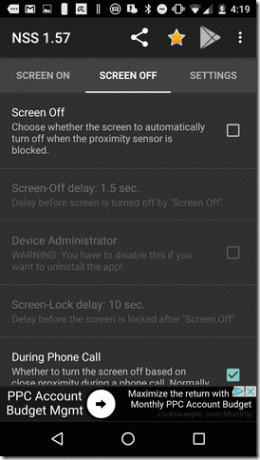
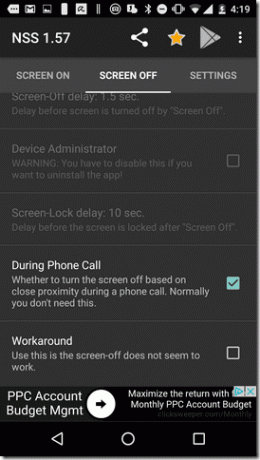
Опять же, есть параметры, которые вы можете использовать для улучшения контроля за выключением экрана.
Например, вы можете установить задержку выключения экрана.
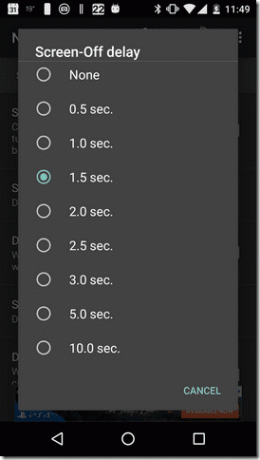
Примечание:
Вы также можете включить задержку блокировки экрана.
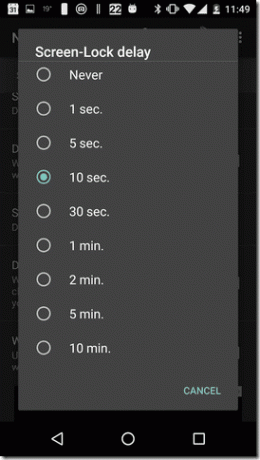
То Во время телефонного разговора Этот параметр обычно не требуется, так как по умолчанию ваш телефон должен отключать экран, когда телефон находится близко к лицу.
Давать возможность Обходной путь если функция отключения экрана просто не работает.
Настройки
Под Настройки, вы можете установить период задержки датчика. Более низкая скорость обычно означает, что приложение будет более энергоэффективным.
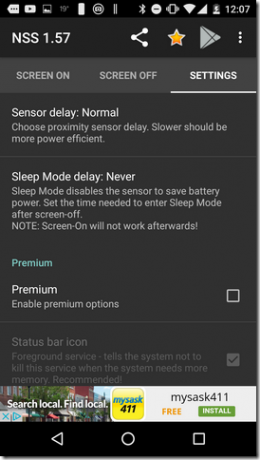
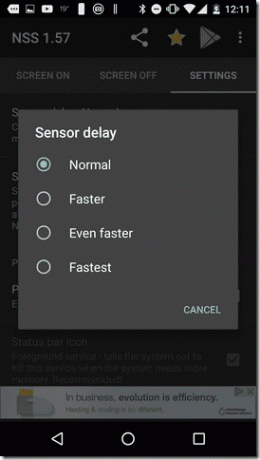
Вы также можете установить задержку спящего режима, которая сэкономит заряд батареи, поскольку датчик приближения не будет включен все время.
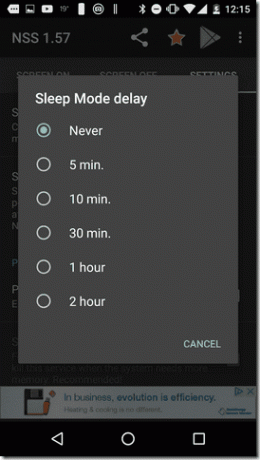
4. Таутер
Таутер использует ориентированный на приложение подход к процессу управления экраном. Вы можете установить настройки времени ожидания экрана и уровни яркости в зависимости от рассматриваемого приложения. Прежде чем делать что-либо еще, для того, чтобы Touter работал, вам нужно разрешить Touter изменять системные настройки.
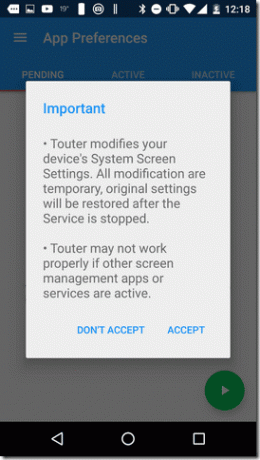
Под В ожидании на вкладке Touter вы увидите список приложений, которые вы запускали с момента первого открытия Touter.
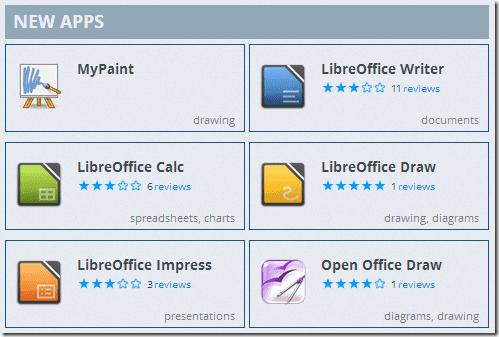
Выбирать Тайм-аут чтобы установить период, после которого вы хотите, чтобы ваш экран выключался после использования соответствующего приложения.
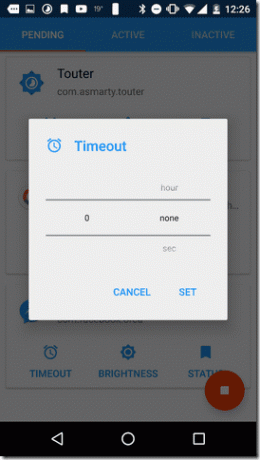
Выбор Яркость позволяет вам установить уровень яркости в этом приложении.
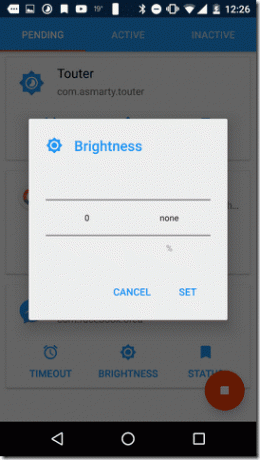
Статус позволяет вам активировать Touter для любого из приложений в вашем списке. Если приложение находится в В ожидании это означает, что вам нужно определить, как именно вы хотите, чтобы Touter действовал в этом приложении. Если вы установите приложение на Активный то заданные вами настройки будут применяться к этому приложению. Неактивный приложения не будут затронуты Touter.

5. Умный экран Вкл. Выкл.
Умный экран Вкл. Выкл. от Суров позволяет пользователям легко контролировать время ожидания экрана своего телефона. Вам нужно будет установить приложение в качестве администратора устройства, а также разрешить ему изменять системные настройки.
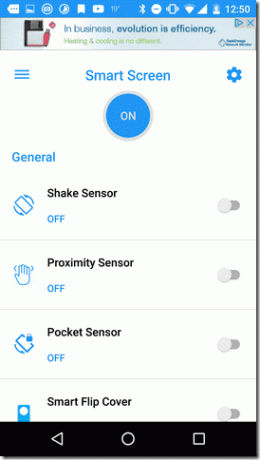
Датчик тряски позволяет вам использовать движение, чтобы контролировать время ожидания вашего экрана. Включение этого параметра позволяет вам определить настройки, которые позволяют вам точно настроить, как именно вы можете контролировать время ожидания экрана с помощью движения. Вам нужно будет установить время, в течение которого вам нужно встряхивать телефон, чтобы включить или выключить экран.
При необходимости вы можете настроить приложение так, чтобы оно распознавало, когда ваш телефон находится в кобуре или в кармане, чтобы избежать нежелательной тряски.

Переключение Датчик приближения во включенное положение позволяет активировать контроль тайм-аута экрана с помощью датчика приближения.
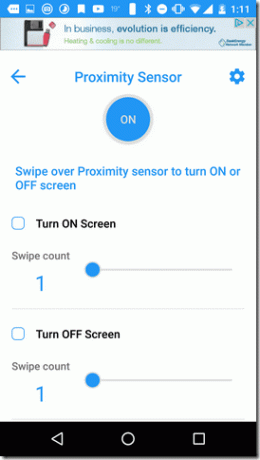
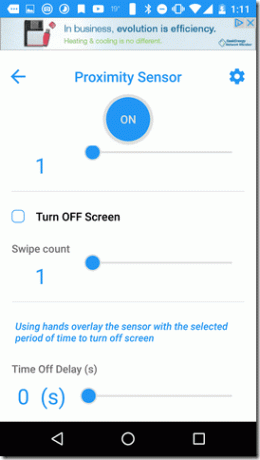
Включив эту опцию, вы сможете провести пальцем по датчику приближения вашего устройства, чтобы включить или выключить экран. Вы можете установить количество времени, которое вам нужно провести над датчиком для включения или выключения экрана. Вы также можете установить задержку перед включением или выключением экрана.
Переключение Карманный датчик позволяет вам контролировать, что происходит с вашим экраном, когда ваш телефон находится в кармане.
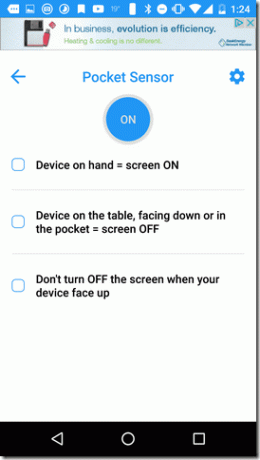
У вас будет 3 варианта, которые позволят вам дополнительно настроить этот параметр, а именно:
- Устройство под рукой = экран включен
- Устройство на столе или в кармане лицевой стороной вниз = экран выключен
- Устройство лицевой стороной вверх = не выключайте экран
Вы также можете включить функцию Умная откидная крышка вариант.
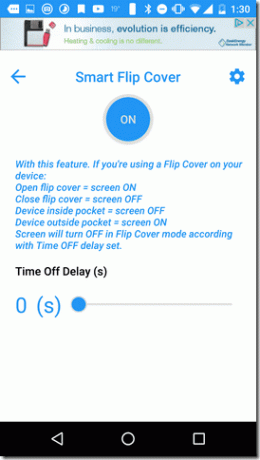
С помощью этой опции вы можете установить временную задержку перед выполнением любой опции, и возможно следующее:
- Откройте откидную крышку = экран включен
- Закрыть откидную крышку = экран выключен
- Устройство внутри кармана = экран выключен
- Устройство снаружи кармана = экран включен
Доступно несколько расширенных опций, которые также помогут вам улучшить работу с этим приложением. Вы можете дважды нажать, чтобы выключить экран, а также настроить отключение приложения в определенные периоды времени для экономии заряда батареи, выбрав Батарея для экономии времени.
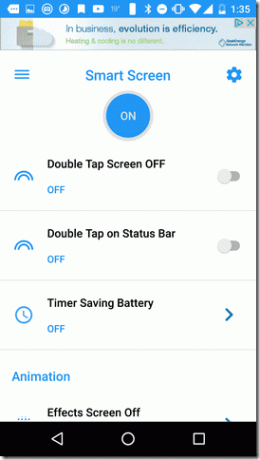
Можно настроить анимацию при включении экрана.
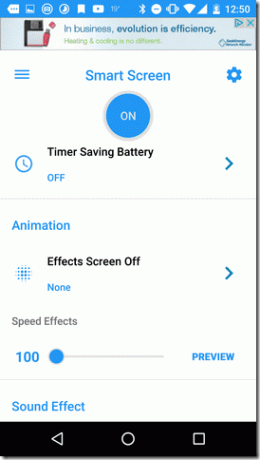
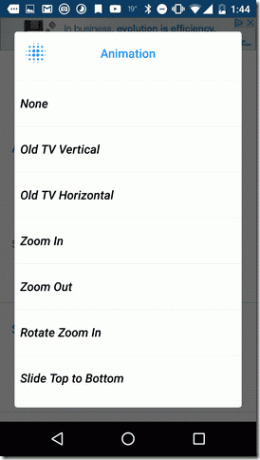
Вы даже можете установить различные звуковые эффекты, которые соответствуют включению или выключению экрана вашего устройства.
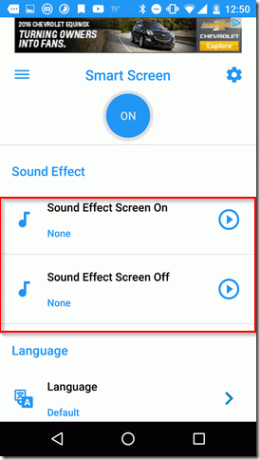
Вывод
В зависимости от того, что вы делаете, вы можете захотеть, чтобы экран вашего телефона оставался включенным дольше, или вам может потребоваться дополнительный контроль над циклами включения и выключения экрана. Примечательно, что экран Gravity использует комбинацию датчика приближения и акселерометра для контроля времени ожидания экрана, в то время как Touter контролирует время ожидания экрана в зависимости от того, какое приложение запущено. В качестве альтернативы, если вы ищете что-то очень простое, Smart Screen от COOL-APPS. MOBI может быть приложением для вас.
В целом, эти приложения работают хорошо, и вы должны выбрать то, которое компенсирует ваше разочарование, связанное с тайм-аутом экрана.
ТАКЖЕ ЧИТАЙТЕ: Как сделать экран Android-смартфона умным
Последнее обновление: 10 февраля 2022 г.
Вышеупомянутая статья может содержать партнерские ссылки, которые помогают поддерживать Guiding Tech. Однако это не влияет на нашу редакционную честность. Содержание остается беспристрастным и аутентичным.



